【暴风影音16周年特别版】暴风影音16周年特别版下载 v9.06.0523.1111 最新精简版
软件介绍
暴风影音16周年特别版是一款纯粹无广告的多动能视频播放软件,这款软件不仅可以支持多种不同格式的视频文件,而且我们还可以通过暴风影音16周年精简版来观看海量的在线视频。当然,你还可以通过这款软件来获取到多种不同清晰度的视频,让你可以根据自己的需要来进行选择。
暴风影音16周年特别版不仅可以支持各种不同的本地视频和网络视频,而且这款软件还使用了最先进的CPU和GPU技术来提升视频画质。当然,我们也可以在暴风影音16周年精简版里流畅播放各种视频,从而不必担心视频卡住的情况。
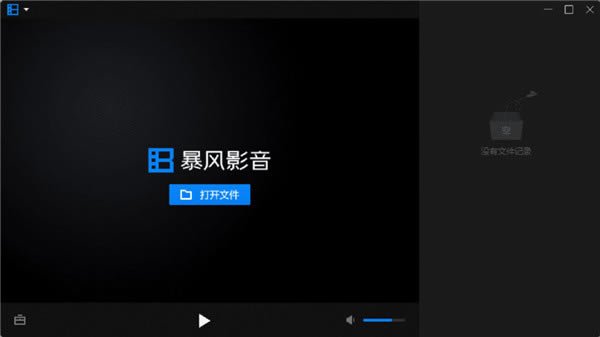
暴风影音16周年特别版软件特色
左眼技术
1、采用左眼专利技术
2、利用CPU和GPU有效提升画质
在线高清
1、SHD专利技术,1M带宽
2、流畅播放720P高清视频
3D技术
1、智能3D技术
2、完美支持3D播放
环绕声技术
1、使用HRTF和后期环绕技术
2、完美还原最真实的现场声效
极速启动
1、采用极速皮肤引擎。
2、实现秒速启动暴风影音。
流畅播放
1、采用先进的P2P架构
2、在线播放稳定流畅,速度快
解码
1、MEE媒体专家专利技术
2、实现播放,并集成
3、暴风转码功能
电影皮肤
1、全新架构的暴风影音电影皮肤
2、赏心悦目的观赏体验
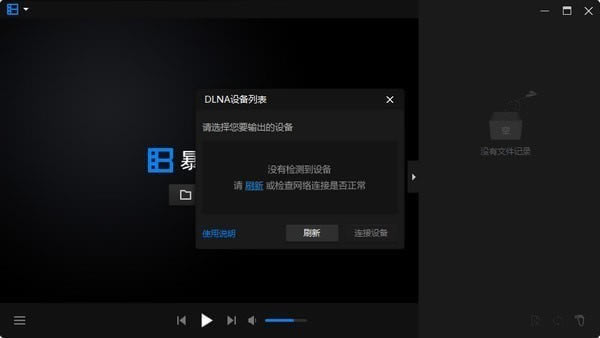
软件功能
1. 安装包体积缩小
新版安装包与“暴风5”相比小了不少,小编曾将两个版本的安装包放到一起,横向比较了一下。其中旧版为64.3MB,新版12.7MB,足足下降了8成有余。身材的爆减当然也会带来另一个好处,那就是安装速度大幅提高。
2. 启动速度提高
新版去除了很多杂七杂八的东东,因此无论是界面还是启动速度,都有了大幅提高。由于用户环境千差万别,这里小编并没有去实际对比两个版本的启动读秒,而是直接通过动图将实际感受展示给大家。
3. 界面PK
暴16摒弃了很多没用的功能,尤其是“处女座”们不太喜欢的影音库,再加上全新的“黑化”主题色,使得整个界面看上去异常清爽。在线视频高度流行的今天,其实已经很少会有人从本地播放器上打开视频,而类似“QQ影音”这种纯本地化的视频播放器,反而更容易受到青睐,而这或许就是新版暴风影音设计的初衷。至少在这一步中,留给小编的印象还是很不错的。
4. DLNA
DLNA是一种无线视频投影技术,最大的用处就是将电脑上正在播放的视频,投影到电视上播放。显然这是一项非常实用的功能,尤其对于视频播放器来说,实用性很强。暴16同样保留了这一功能,并将DNLA改名为“投屏”,更容易被用户所理解。
5、最小界面
“最小界面”也是一项颇为实用的功能,如果刚好有事,又不想放弃正在播放的影片,那么利用这项功能快速将画面缩小。既保持视频播放,又不耽误其他工作。
暴风影音16周年特别版使用方法
1、打开暴风影音软件,点击“打开文件”
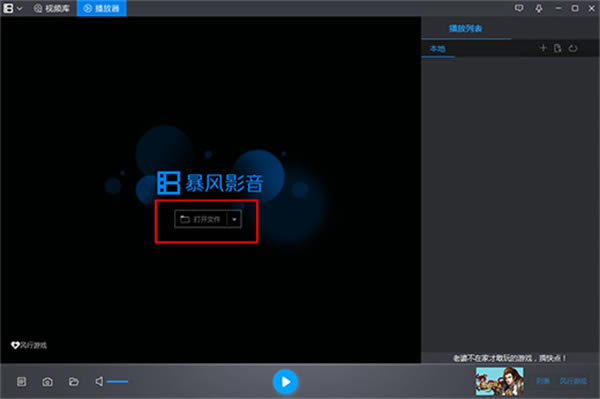
2、选择本地电脑视频文件
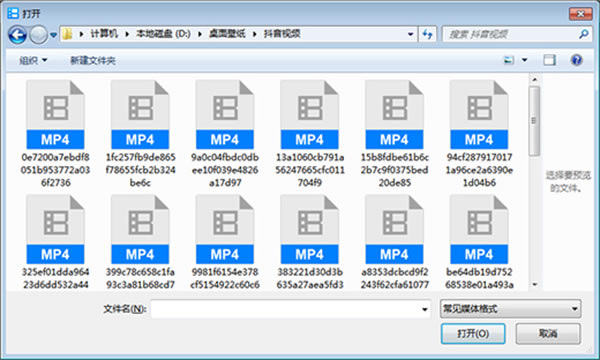
3、即可完成播放
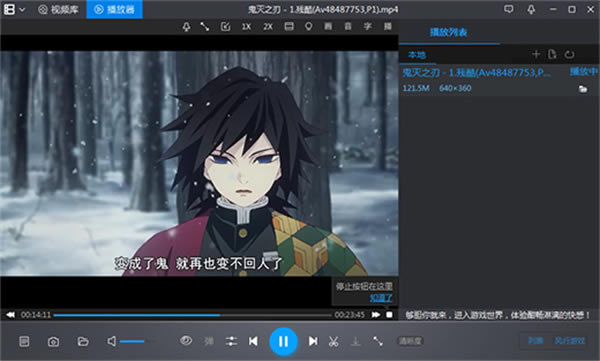
4、点击工具栏中的“画质调节”

5、可以对画面进行比列设置和旋转设置
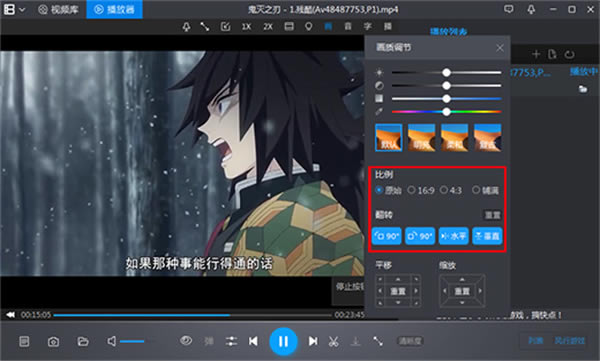
6、你也可以直接蒂娜及“视频库”丰富的网络视频在线观看
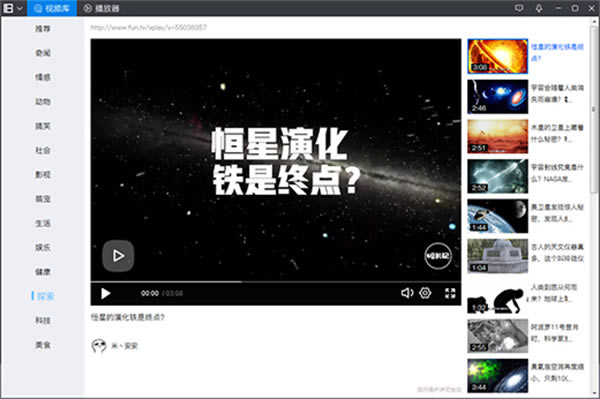
常见问题
暴风影音如何设置3D效果?
1、对于一些美国大片或动作系列的影片,观看3D效果会更加刺激好看,那我们使用暴风影音如何设置才能观看3D效果呢?下面小编给大家具体来介绍一下。前提是你呢先在本站下载安装好暴风影音16,然后双击打开运行。
2、你可以在网上下载3D片源直接使用暴风影音16观看就可以了,打开后明显可以看到它的画面与之前有所不同,肉眼看可以看到有重影,如果能带上3D眼镜效果会更好,这个呢自己体会吧,观看过3D影片的小伙伴应该知道是种什么体验。如果是普通视频你又想观看3D效果,那暴风影音也可以帮你轻松搞定。
3、你可以点击暴风影音主界面左下角的那个工具箱,在这里找到一个“3D”选项,点击打开。
4、接着我们会打开它的设置菜单,在这里点击3D开关启动,添加到界面启动。
5、再点击下方的3D设置按钮,进入下一个菜单,在这里可以对视频的显示方式,片源画面格式等内容进行设置,当然这些都是为了使用3D眼镜能有更好的观看效果,大家根据自己的需求选择设置就好啦。
如何使用暴风影音16剪辑视频?
答:在本站下载安装好暴风影音16,然后双击打开,选择你想要剪辑的视频,将它添加到列表中点击播放。在播放的视频中点击右键菜单,选择视频截取——片段截取,接着会弹出一个窗口在这里你就可以设置要剪辑的视频内容了:拉动视频条选择自己想要剪辑的视频内容,然后选择它的声音和画面质量及要输入的视频格式,最后保存输出到自己所定义的文件夹中就可以了。
暴风影音16没有声音怎么办?
答:你可以先查看下自己电脑的声卡和喇叭是否有问题,查看后其它地方播放也是没有声音那建议升级或重装一下声卡驱动。
如果确认无误后还是没声音,那你可以尝试去设置一下暴风影音16的声卡。打开暴风影音后点击左上角的暴风影音图标,在弹出的选项中,选择高级设置——播放设置,点击打开。在它的播放设置面板中我们可以点击左侧的声卡选项,然后在这里根据自己的情况选择一个声卡点击确定就可以了。设置完成后记得重启一下暴风影音,这样设置后应该就能正常使用了。
……
点击下载媒体软件 >>本地高速下载
点击下载媒体软件 >>百度网盘下载